Windows(98~7)版
【1】下のDownloadボタンをクリックしてダウンロードをして下さい。
【2】ダウンロードしたzipファイルを解凍するとインストーラーが作成されます。
【3】インストーラーをダブルクリックするとスクリーンセーバーがインストールされます。
【4】コントロールパネルの「画面」をダブルクリックし、「画面のプロパティ」から「スクリーンセーバー」のタブをクリックし、プルダウンメニューからファイルを選択して設定完了です。


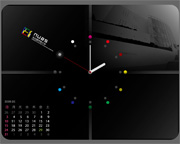
【1】下のDownloadボタンをクリックしてダウンロードをして下さい。
【2】ダウンロードしたzipファイルを解凍するとインストーラーが作成されます。
【3】インストーラーをダブルクリックするとスクリーンセーバーがインストールされます。
【4】コントロールパネルの「画面」をダブルクリックし、「画面のプロパティ」から「スクリーンセーバー」のタブをクリックし、プルダウンメニューからファイルを選択して設定完了です。
本スクリーンセーバーをインストールすると、Windows(WindowNT/2000の場合は「WINNT」)ディレクトリにある*.SCRファイルが整理されて、「画面のプロパティ」のプルダウンメニューが変更されます。
従って、*.SCRファイルをディスクトップ上などのWindows(WINNT)の外に持っているとスクリーンセーバーのファイルはスクリーンセーバーとして選択することが出来なくなりますので、あらかじめ*.SCRファイルを全てWindows(WINNT)フォルダ内にコピーしてからインストールしてください。
尚、上記方法によらず本スクリーンセーバーをインストールすることで「画面のプロパティ」のプルダウンから削除された場合は、元の*.SCRファイルを再度インストールすることでプルダウンに表示されます。
コントロールパネルの「プログラムの追加と削除」から「nuas スクリーンセーバー」を削除してください。
/Users/ホームディレクトリ/Library/ScreenSavers ディレクトリ内にあるnuas.saverを削除して再起動してください。
・設定方法は、ご利用のパソコンにより上記と異なる場合があります。
・上記動作環境は動作を保証するものではありません。
・通信状態によりダウンロードに時間がかかる場合があります。
・ダウンロード・インストールについて、名古屋学芸大学へのお問い合わせはご遠慮ください。
スクリーンセーバーのダウンロード、インストール、使用、その他による如何なる障害も一切その責任は負えませんので、自己の責任において行ってください。